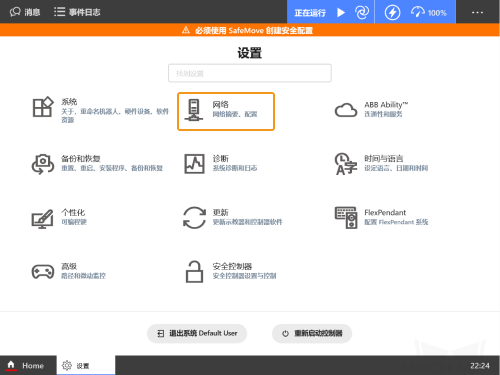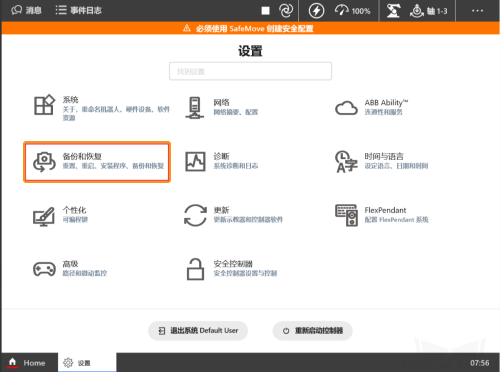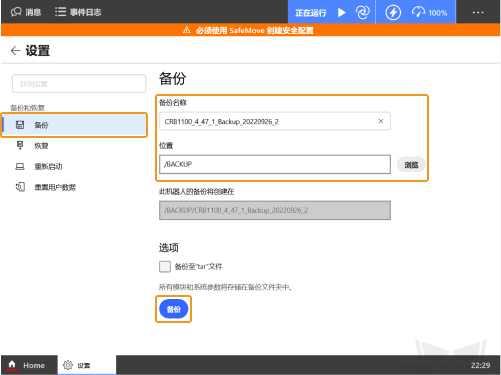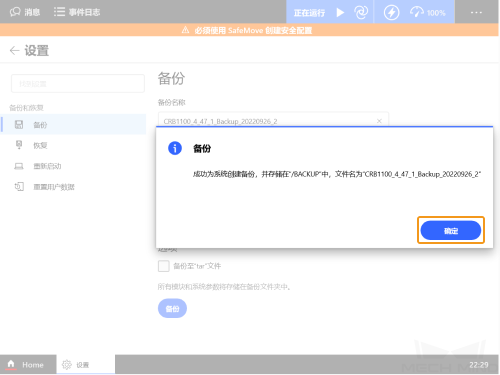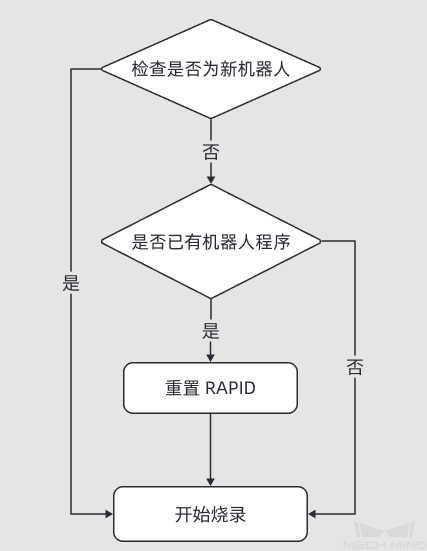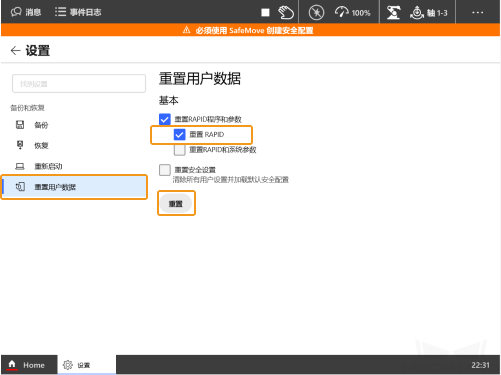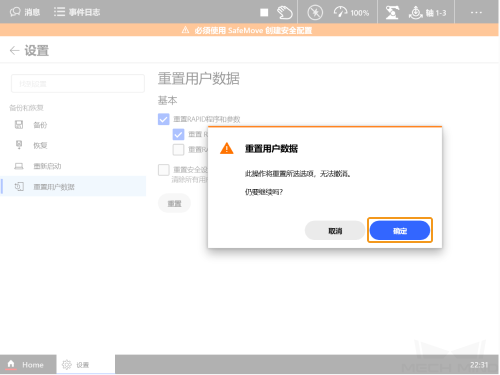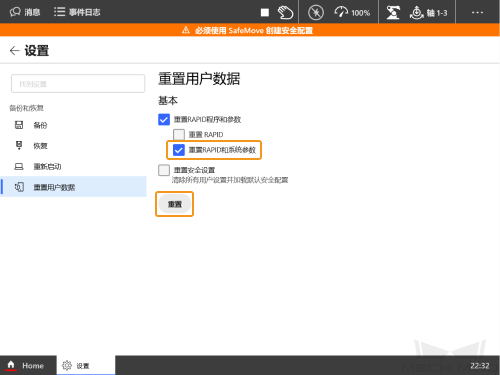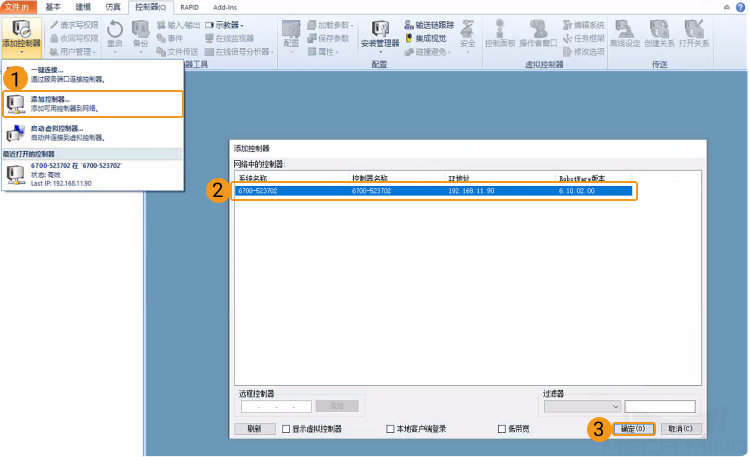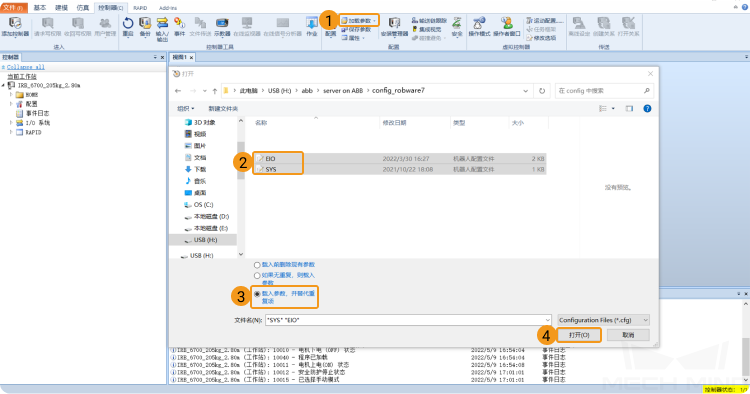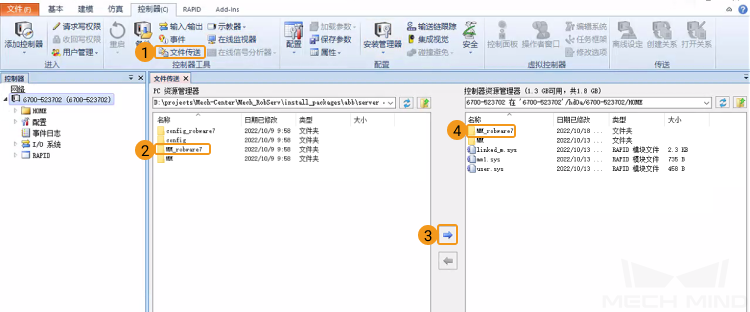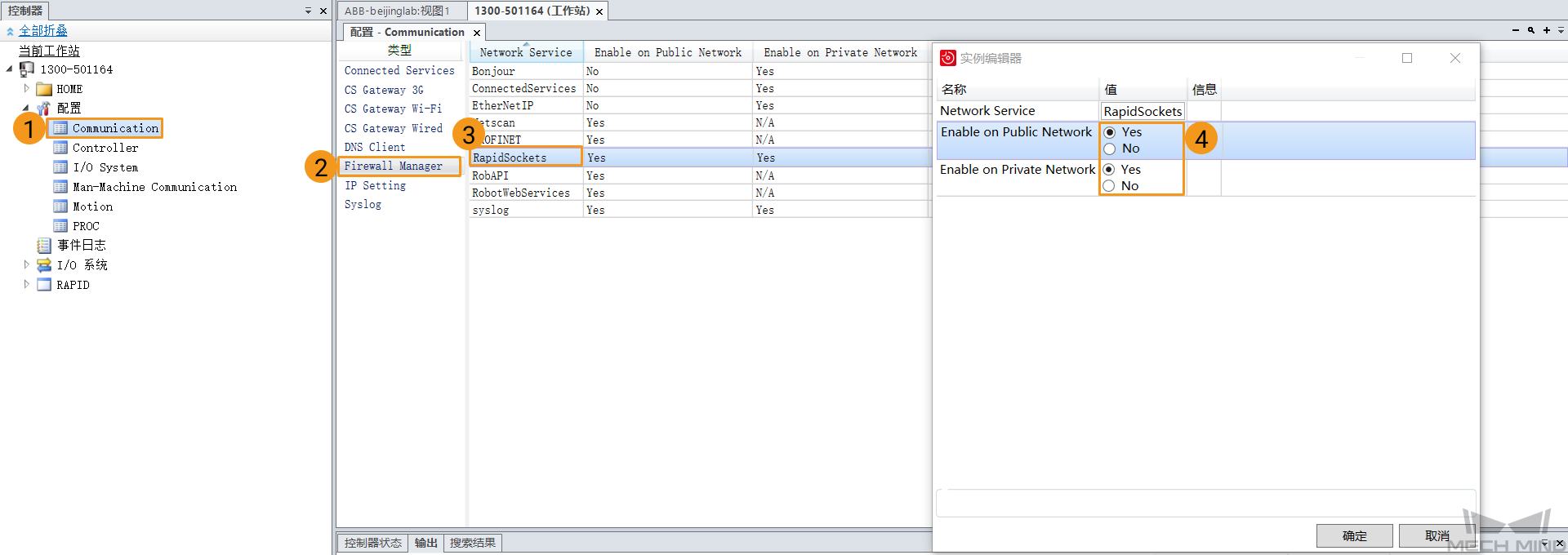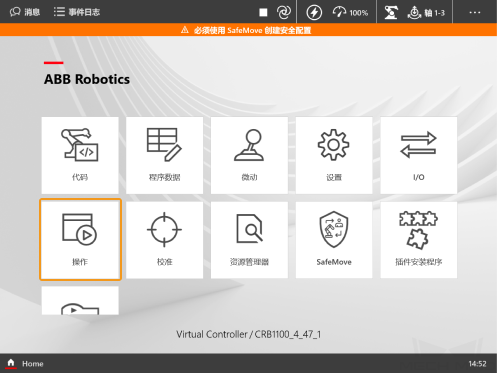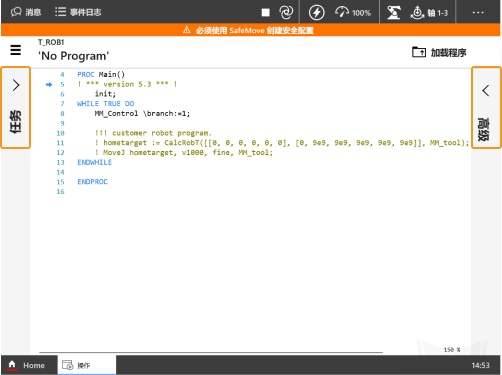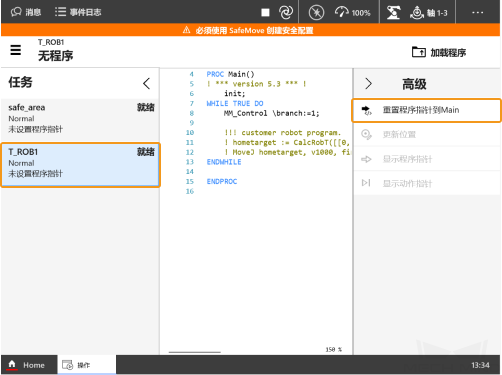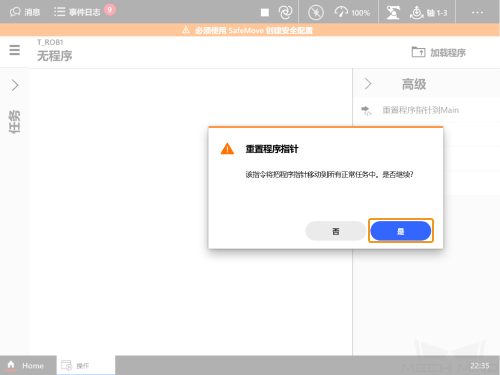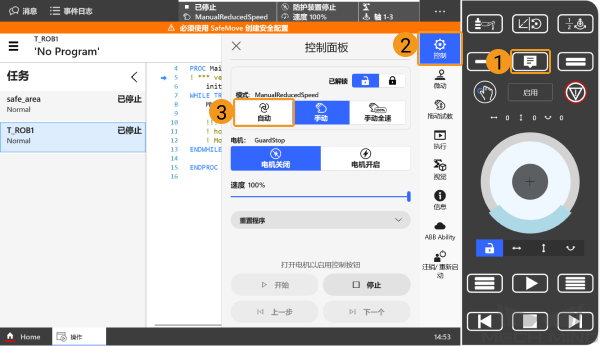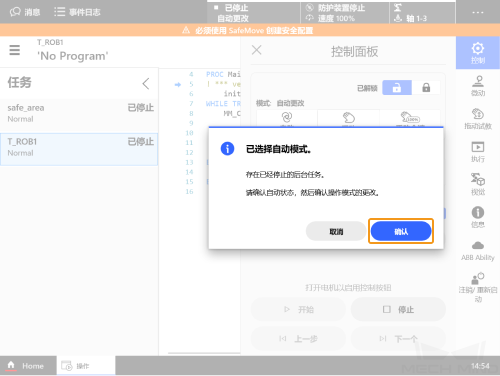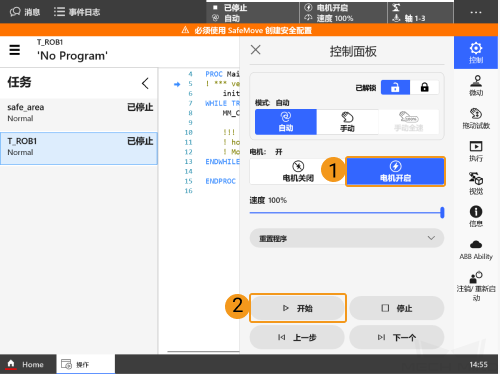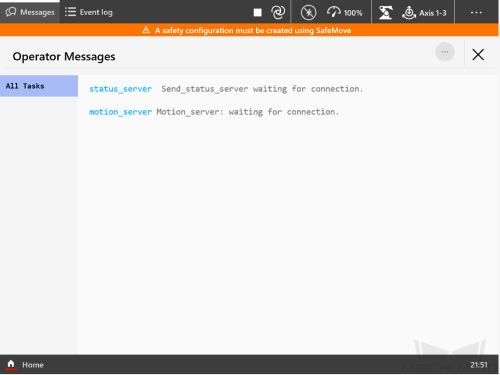ABB 烧录流程说明(RobotWare 7)
检查控制器及系统版本
-
控制器:OmniCore。
-
系统版本:RobotWare 版本大于 7.3。
-
系统选项:3114-1 Multitasking。
具体操作如下:
-
在示教器 Home 界面,依次单击。
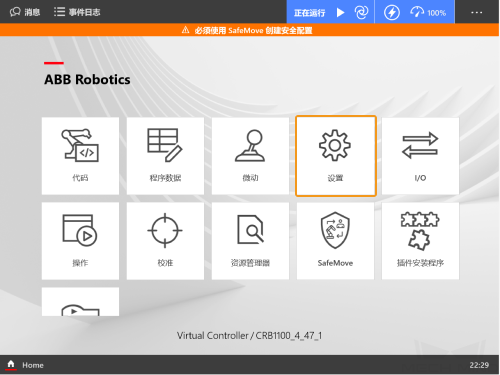
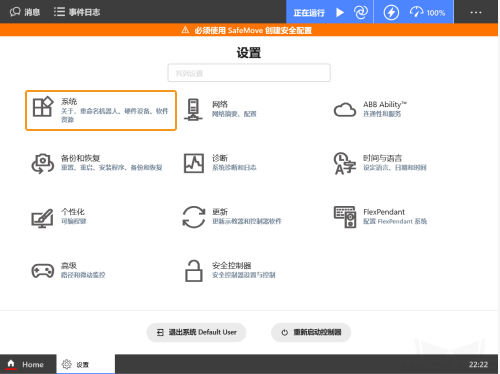
-
单击 关于 ,在 系统详细信息 中确认 RobotWare 版本大于 7.3。
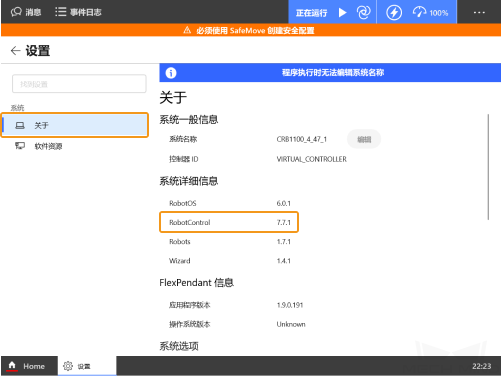
-
在 系统选项 中确认已安装 3114-1 Multitasking 。
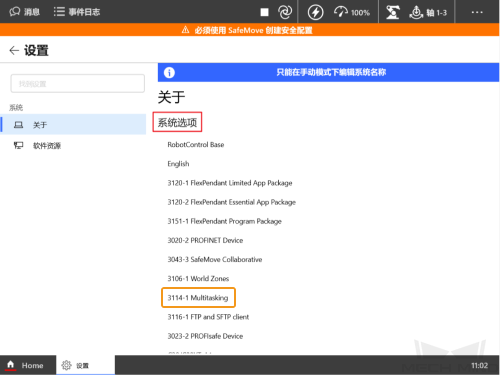
系统版本不符合要求将无法正常烧录。
烧录文件至机器人中
准备工作
将梅卡曼德系统软件安装目录下 Mech-Center/Robot_Server/Robot_FullControl/abb/server on ABB 中的以下文件夹复制到 U 盘中。
| 文件夹 | 说明 |
|---|---|
config_robware7 |
机器人配置文件,主要定义了主控需要的信号、自动加载模块及任务类型 |
MM_robware7 |
机器人程序模块 |
测试机器人连接状态
请参阅 测试机器人连接状态。
故障处理
当烧录完成后仍无法正常连接,请确认以下内容。
-
工控机端:
-
确认已关闭防火墙。
-
确认通过 CMD 命令提示符可以 ping 通机器人 IP 。
-
确认没有其他杀毒软件的影响。
-
确认工控机的两个网口在不同 IP 网段且没有冲突。
-
如果通过路由器连接工控机,排除其他网线的干扰。
-
-
机器人端:
-
确认网线正确连接在控制器的 WAN 口。
-
确认正确设置机器人的 IP,注意设置的是 WAN 口 的 IP ,而不是其他网口的 IP。
-
确认机器人已执行 “运行程序” 操作 。
-